WXR to MT Export Converter
ワードプレスのエクスポート形式(WXR)から、MTExport形式に変換するコンバーターです。ウェブ上で動作するタイプ。
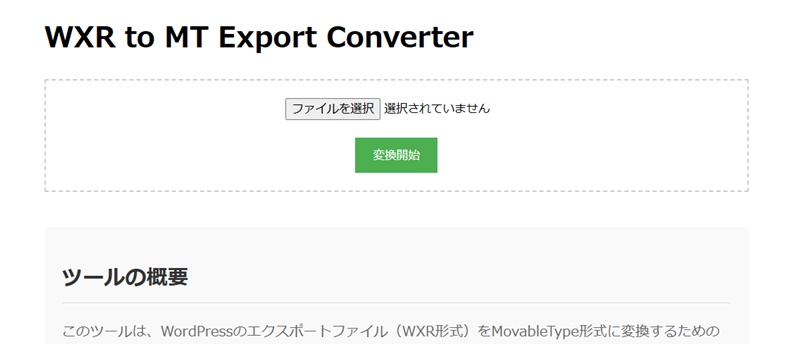
▲ツールの画面
使い方は簡単で「ファイルを選択」で手元のWXR形式ファイルを選んで、変換開始ボタンを押すだけ。
変換済みのMTExport形式データのダウンロードが開始します。
エクスポートデータなんかアップしたらパクられるんじゃない?
その心配はとても正しいです。
得体の知れないサイトに、エクスポートデータをアップするなんて、私だったら絶対しません。
「大丈夫パクりませんよ」って書いてあっても信用しないです。
というわけで、このツールはソースごと無料開放することにしました。
あなたのお手持ちのエックスサーバーとドメインで動きます。
簡単環境セットアップツールつきで、ターミナルソフトでコマンド打つのとか無理…というあなたも安心。
WXR to MT Export Converterのダウンロード
zip形式です。
WXR to MT Export Converterのセットアップ
事前準備
- エックスサーバーの管理画面にログインできること
- 配布されたZIPファイル
ざっくり流れを説明すると…
サブドメイン作成
↓
zipをアップロードして、エックスサーバーのファイルマネージャーで展開
↓
同梱のsetup.phpを実行して環境を自動セットアップ
↓
完了
サブドメインの作成と初期設定
1. エックスサーバーの管理画面にログイン
2. 左メニューから「ドメイン」を選択
3. 「サブドメイン設定」をクリック
4. 「新規追加」ボタンをクリック
5. サブドメイン名を入力(例:wp-2-mt)
6. 「追加」ボタンをクリック
ファイルのアップロードと展開
1. エックスサーバーのトップページから「ファイルマネージャー」を選択
2. サブドメインのディレクトリに移動
- `public_html`→作成したサブドメイン名(例:wp-2-mt.yourdomain.com)のフォルダを開く
3. 画面上部の「アップロード」ボタンをクリック
4. 配布されたZIPファイルを選択してアップロード
5. アップロードしたZIPファイルを選択
6. 「展開」ボタンをクリック
7. 「すべて展開」を選択して実行
環境構築の実行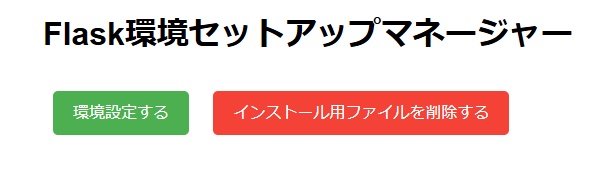
1. ブラウザで新しいタブを開く
2. アドレスバーに`https://作成したサブドメイン/setup.php`を入力
3. 表示された画面の「環境設定する」ボタンをクリック
4. 画面上部に進捗状況が表示され、ログが随時更新
5. 「セットアップが完了しました」のメッセージを確認
6. 「インストール用ファイルを削除する」ボタンをクリック
インストール用のスクリプトは、「phpからスクリプトを実行する」という仕組みなのでこれを放置するとセキュリティ的にまずいと言えるでしょう。
なので、正常にインストールできたら、かならず「インストール用ファイルを削除する」で、削除しておいてください。
動作確認
1. ブラウザで`https://作成したサブドメイン`にアクセス
2. アップロード画面が表示されることを確認
注意事項
- セットアップには30秒〜1分程度かかります
- エラーが発生した場合は、ログを確認して対処してください。「お問い合わせ要望ページ」から連絡お願いします。
- 変換したデータをインポートする前に、必ず元データのバックアップを取ってください。
これで環境構築は完了です。WXR to MT Export Converterが利用可能になりました。
商用利用について
ソースコードは、apache 2.0ライセンスとします。
著作権は放棄していませんが、ソースコードを改変して商用に配布してもOKです。
改変後のソースコードを公開する義務はありません。
不具合等
タイトルだけで記事の中身がない記事が含まれていると、変換時にエラーが出ます。
エラーメッセージに行数が出るはずなので、エクスポートデータのその行付近を調べてみてください。